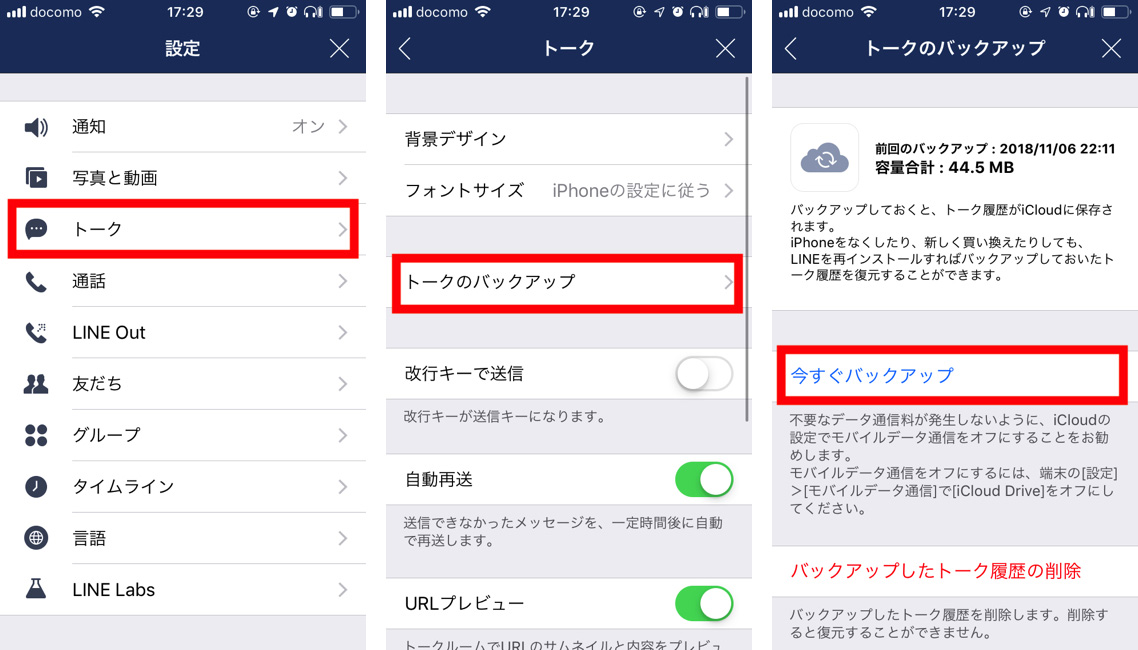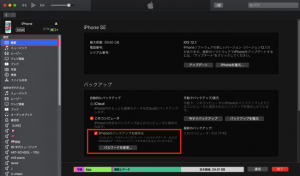【手順3-1】 LINEでトーク履歴のバックアップを取る
次に、アカウント引き継ぎとは別にLINEで「トーク履歴のバックアップ」を作成する。手順は以下の通り。バックアップはiCloudに保存される。
【LINEのトーク履歴バックアップ手順】
1.友だち>設定>トークと進む
2.「トークのバックアップ」を選択し「今すぐバックアップ」をタップ
3.「バックアップ完了」と表示され「前回のバックアップ」の日付が更新されたら完了
【手順3-2】LINEのトーク履歴をiTunesでバックアップする
PCからiTunesを使い、LINEのトーク履歴をバックアップすることもできる。手順は以下の通り。少し手間がかかるため、【手順3-1】をおすすめする。
【iTunesでLINEのトーク履歴をバックアップする手順】
1.PCでiTunesを起動する
2.PCとiPhoneをケーブルで繋ぐ
3.バックアップを取るiPhoneの名称をクリックし「概要」へ進む
4.「iPhoneのバックアップを暗号化」にチェックを入れる
5.初めて暗号化バックアップを使用する場合には、パスワードを設定する
6.「今すぐバックアップ」をクリックする
機種変更後にはログインして復元作業を
これらの手順がすべて済んだら、新しいiPhoneでLINEアプリをインストールし起動させる。その際、「ログイン」と「新規登録」のどちらかを選択するが、必ず「ログイン」を選択しよう。
【新しいiPhoneでの設定方法】
1.LINEアプリを起動する
2.ログインを選択し、最初に設定したメールアドレス/パスワードを入力する
3.電話番号認証を行う
4.トーク履歴の復元>トーク履歴をバックアップから復元を選択する
H3:iPhoneの機種変更をしたら購入したLINEスタンプはどうなる?
「新しいiPhoneに購入したスタンプは引き継げる?」と疑問を抱いている方もいるだろう。
結論から言えば、上述したLINE引き継ぎ作業をきちんと行えば、スタンプや着せかえも引き継ぐことができる。
ただし、それぞれのスタンプ・着せかえは再度ダウンロードが必要だ。通信容量が大きくなりそうな場合には、Wi-Fi環境で行うようにしよう。















 DIME MAGAZINE
DIME MAGAZINE